MyEclipse WebSphere开发教程:WebSphere 7安装指南(一)
来源:互联网 发布:会计毕业论文数据 编辑:程序博客网 时间:2024/05/17 12:47
【周年庆】MyEclipse个人授权 折扣低至冰点!立即开抢>>
【MyEclipse最新版下载】
一、先决条件和系统信息
想要使用WebSphere,您必须拥有MyEclipse Blue或Bling授权,购买地址>>
本文档介绍了Windows上的WAS安装。如果您使用的是Unix / Linux,请参阅相应的WebSphere文档,来知道您完成并且准确启动程序。如果在Linux上有可比较的可执行文件,除了目录路径之外的指令将非常相似。
注意:没有适用于Macintosh的WebSphere安装。
您需要一些不同的软件程序才能完成本文档中的步骤。
- WebSphere Application Server 7.0 for Developers Installer
- Latest WebSphere Update Installer
- WebSphere Application Server 7.0.0.x Update PAK (.PAK file)
- Java SDK Update for 7.0.0.x (.PAK file)
这些是本教程使用的安装程序和PAK。如果您稍后阅读本教程,并且要使用其他功能包或更新PAK,请确保没有其他更新会干扰这些功能包的功能。
二、安装WebSphere Application Server 7
1. 下载免费的WebSphere Application Server运行时文件。
2. ZIP文件下载后,解压压缩文件,双击launchpad.exe。
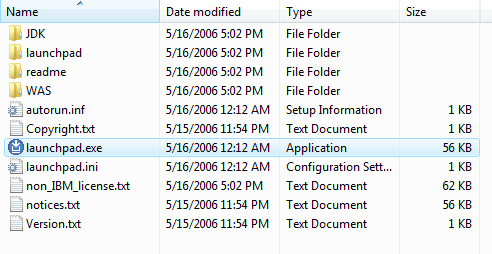
3. Launchpad启动后,单击链接来启动WebSphere Application Server for Developers的安装程序。
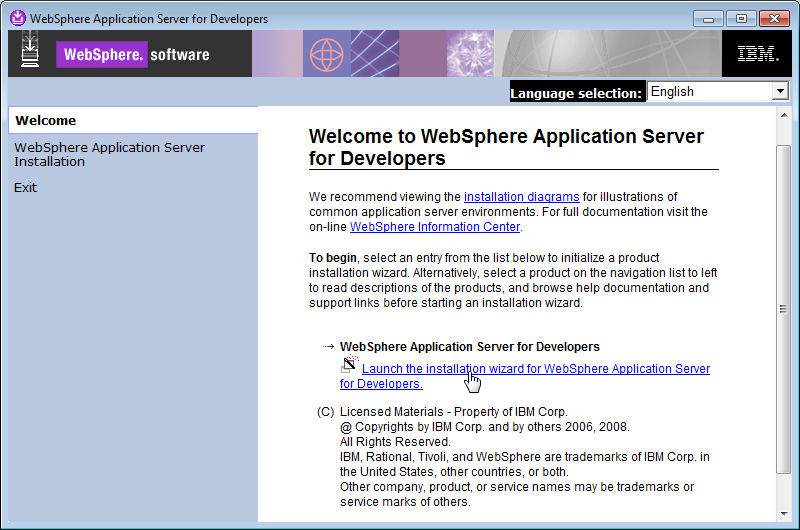
注意:如果由于某些原因链接不起作用(例如,对于操作系统的安全性限制),可以关闭Launchpad,并通过进入WAS文件夹运行install.exe,启动WebSphere Application Server安装程序。
4. 安装程序初始化后,将显示安装向导屏幕:
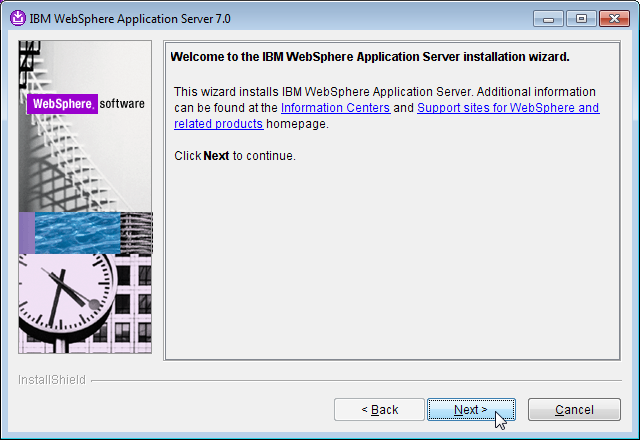
5. 在大多数情况下,接受默认的安装程序配置是非常好的。当进展到向导的管理安全性部分时,通过取消选择Enable administrative security复选框来禁用该功能,然后单击Next。
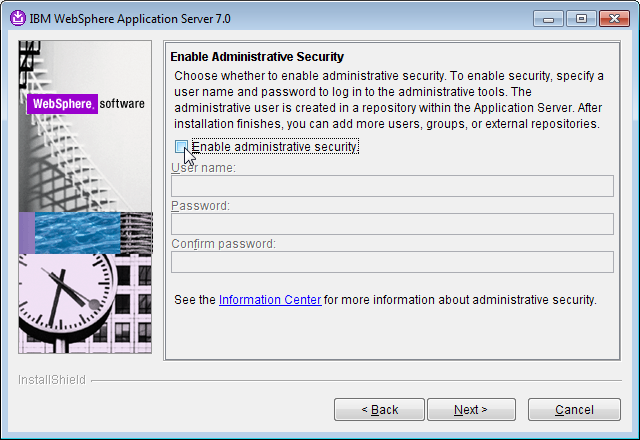
6. 您将看到执行安装操作的概述,再次单击Next开始安装。
7. 安装程序完成后,单击Finish。
更多资讯敬请访问MyEclipse中文网>>
- MyEclipse WebSphere开发教程:WebSphere 7安装指南(一)
- MyEclipse WebSphere开发教程:WebSphere 8安装指南(一)
- MyEclipse WebSphere开发教程:WebSphere 7安装指南(二)
- MyEclipse WebSphere开发教程:WebSphere 7安装指南(三)
- MyEclipse WebSphere开发教程:WebSphere 7安装指南(四)
- MyEclipse WebSphere开发教程:WebSphere 8安装指南(二)
- MyEclipse WebSphere开发教程:安装和更新WebSphere 6.1, JAX-WS, EJB 3.0(一)
- MyEclipse WebSphere开发教程:安装和更新WebSphere 6.1, JAX-WS, EJB 3.0(二)
- MyEclipse WebSphere开发教程:安装和更新WebSphere 6.1, JAX-WS, EJB 3.0(三)
- MyEclipse WebSphere开发教程:安装和更新WebSphere 6.1, JAX-WS, EJB 3.0(四)
- MyEclipse WebSphere开发教程:安装和更新WebSphere 6.1, JAX-WS, EJB 3.0(五)
- MyEclipse WebSphere开发教程:安装和更新WebSphere 6.1, JAX-WS, EJB 3.0(六)
- MyEclipse WebSphere开发教程:安装和更新WebSphere 6.1, JAX-WS, EJB 3.0(七)
- Websphere Dashboard Framework 基本开发指南(一)
- myeclipse配置websphere开发测试
- WebSphere中间件安装手册(一)
- MyEclipse WebSphere概述(上)
- MyEclipse WebSphere概述(下)
- 第11周项目4- 利用遍历思想求解图问题(1)
- 共享储物柜的出现提升物流行业投递效率
- lua基础知识二
- 计算机网络基础
- 第十一周【项目1
- MyEclipse WebSphere开发教程:WebSphere 7安装指南(一)
- 第十一周项目五——迷宫问题之图深度优先遍历解法
- jdk1.8 date日期的处理(二)
- MySQL _Windows 环境下 MySQL:reading initial communication packet 问题解决
- ORACLE 日期字符格式转换
- ORM系列之二:EF(2) 数据库连接
- error: expected declaration specifiers or '...' 问题解决
- 文章标题
- 【组合】Codeforces40E[Number Table]题解


